Einrichtung des Netzlaufwerks unter Windows, Mac oder Android
tricoma Storage als Netzlaufwerk einbinden
Der tricoma Storage - Onlinespeicher ist auf von tricoma getrennten Servern verfügbar und kann als Netzlaufwerk unter Windows, Mac oder auch Mobil eingebunden werden. Wir nutzen hier das verbreitete WebDav-Protokoll.
Zugriff auf tricoma Storage per Netzlaufwerk unter Windows
Sie haben die Möglichkeit, tricoma Storage als Netzlaufwerk unter Windows einzubinden.
Die Zugangsdaten, die Sie hierfür benötigen, finden Sie wie im nachfolgenden Screenshot gezeigt im Bereich "Mein Storage" -> "Netzlaufwerk" innerhalb der tricoma Storage - App.
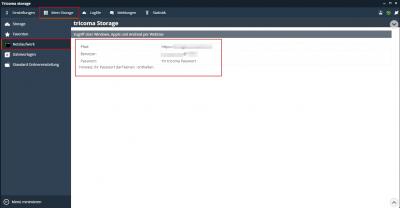
Einrichtung des Netzlaufwerks unter Windows, Mac oder Android
Einrichtung des Netzlaufwerks für die Storage unter Windows
1. Öffnen Sie hierzu den Windows-Explorer und öffnen dann mit einem Rechtsklick das Kontextmenü zu "Dieser PC".
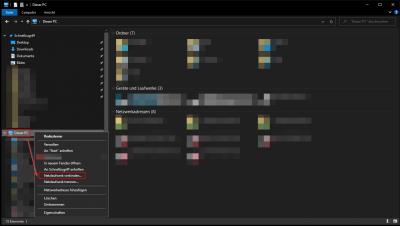
Einrichtung des Netzlaufwerks unter Windows, Mac oder Android
2. Wählen Sie den Laufwerksbuchstaben aus, den Sie für die tricoma Storage verwenden möchten und tragen Sie unter "Ordner" den Pfad für Ihre Storage ein.
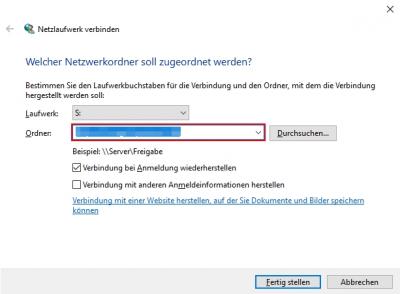
Einrichtung des Netzlaufwerks unter Windows, Mac oder Android
3. Tragen Sie im nächsten Schritt Ihre tricoma Storage - Zugangsdaten ein.
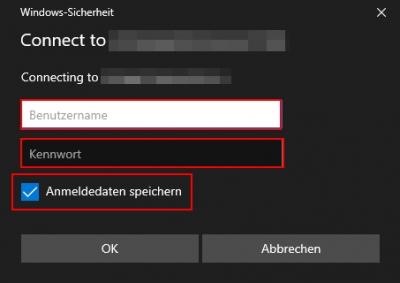
Einrichtung des Netzlaufwerks unter Windows, Mac oder Android
4. Sobald die Verbindung erfolgreich hergestellt wurde, öffnet sich ein neues Windows-Explorer - Fenster und Sie haben Zugriff auf Ihre Storage Inhalte
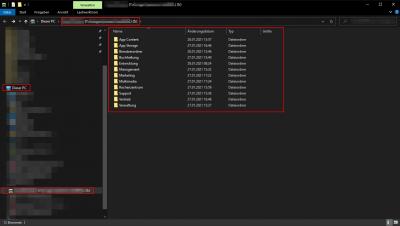
Einrichtung des Netzlaufwerks unter Windows, Mac oder Android
Zugriff auf tricoma Storage per Netzlaufwerk unter macOS
Sie haben ebenfalls die Möglichkeit, tricoma Storage als Netzlaufwerk unter macOS einzubinden.
Die Zugangsdaten, die Sie hierfür benötigen, finden Sie wie im einleitenden Screenshot gezeigt im Bereich "Mein Storage" -> "Netzlaufwerk" innerhalb der tricoma Storage - App.
Sie benötigen für den Zugriff die Software "transmit", welche Sie unter
https://panic.com/transmit/ erwerben können.
1. Öffnen Sie den "Transmit" und wählen "+" um eine neue Verbindung anzulegen.
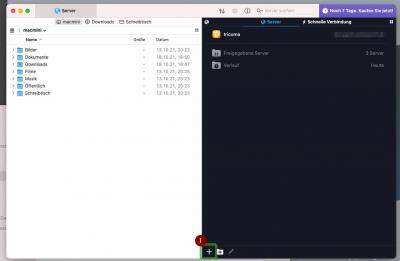
Einrichtung des Netzlaufwerks unter Windows, Mac oder Android
2. Wählen Sie "WebDAV" aus.
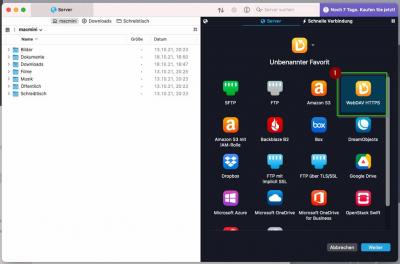
Einrichtung des Netzlaufwerks unter Windows, Mac oder Android
3. Geben Sie nun Ihre Zugangsdaten ein.
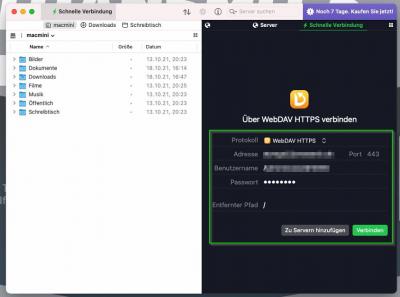
Einrichtung des Netzlaufwerks unter Windows, Mac oder Android
4. Sie können nun über die Software Dateien kopieren
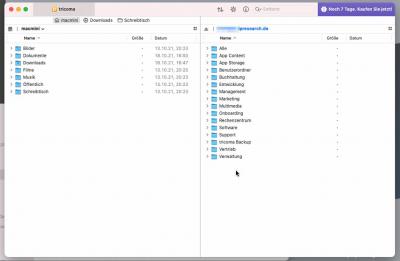
Einrichtung des Netzlaufwerks unter Windows, Mac oder Android
5. Ihr tricoma Storage ist nun als Netzlaufwerk unter Orte gelistet."
Dateigrößenlimits unter WebDAV
Das WebDAV - Protokoll bringt Größenlimitierungen beim Down- und Upload von Dateien mit sich:
Die Grenze der Dateigröße für den Upload liegt bei 2GB pro Einzeldatei, beim Download sogar bei 47 MB.
Diese Limitierung lässt sich durch Änderungen in der Windows-Registry aufheben und auf maximal 4 GB setzen.
Aufhebung des Dateigrößenlimits durch Anpassung in Windows-Registry
1. Öffnen Sie die Windows "Ausführen" - App per Tastenkombination "Windowstaste + R" oder Suche nach "Ausführen" im Startmenü und geben Sie "regedit" ein.
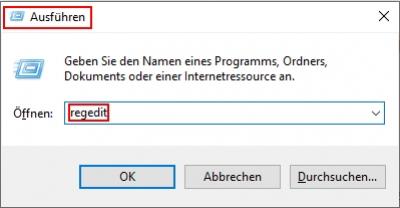
Einrichtung des Netzlaufwerks unter Windows, Mac oder Android
2. Bestätigen Sie die Ausführung im Fenster der "Benutzerkontensteuerung" mit "Ja".
3. Navigieren Sie im Registierungs-Editor zu HKEY_LOCAL_MACHINE / SYSTEM / CurrentControlSet / services / WebClient / Parameters. Klicken Sie mit rechter Maustaste auf den Eintrag FileSizeLimitInBytes und wählen Sie "Ändern".
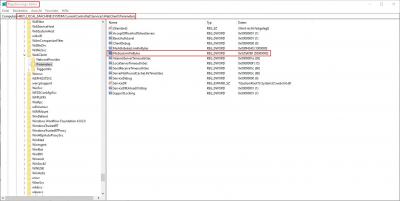
Einrichtung des Netzlaufwerks unter Windows, Mac oder Android
4. Stellen Sie im nächsten Fenster "Basis" auf "Dezimal" und tragen den Wert "4294967295" ein. Dieser Wert entspricht 4 GB. Der Größe, die bedingt durch das Protokoll, maximal möglich ist.
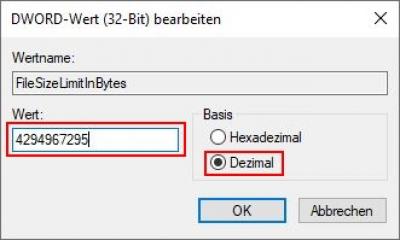
Einrichtung des Netzlaufwerks unter Windows, Mac oder Android




